自定义 Mashup Builder 工作区
可使用 Mashup Builder 自定义设计界面以满足您的需求。您可以根据需要重新排列界面以创建一个自定义工作区,然后保存该工作区以供以后的会话使用。工作区自定义是以界面的两个固定方框部分,以及固定方框中的部分和面板为基础。
界面的左侧和右侧包含固定方框。每个固定方框至多可包含三个部分。这些部分具有任意数量的面板,可由部分上的选项卡进行表示。例如:
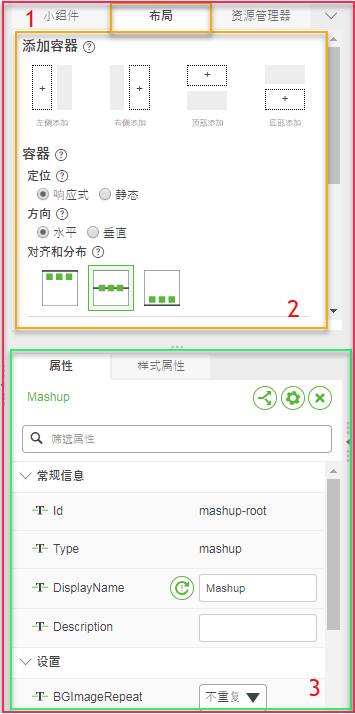
1. 固定方框
2. 面板
3. 部分
当某个部分中包含的面板超出可显示的数量时, 选项将会显示在部分选项卡的右侧。单击此选项可查看隐藏的面板。
选项将会显示在部分选项卡的右侧。单击此选项可查看隐藏的面板。
您可以通过单击并拖动固定方框内边界或单击边界的箭头来关闭固定方框:
当关闭固定方框时,固定方框中的部分将显示为图标:
当您单击图标之一时,关联的部分会在界面上叠加。单击关闭的固定方框边界上的箭头即可将其打开。
您可以通过以下方法来自定义工作区:
• 调整固定方框大小。
单击并拖动固定方框内边界,以使其变小。当调整大小的固定方框中某个部分所包含面板超出可显示的数量时, 选项将会显示在面板选项卡的右侧。单击此选项可查看隐藏的部分。
选项将会显示在面板选项卡的右侧。单击此选项可查看隐藏的部分。
• 调整固定方框中的部分的大小。
单击并拖动部分的顶部或底部边界以调整其大小。
• 关闭一个或两个固定方框。
单击固定方框的内侧边界上的箭头即可将其关闭。固定方框关闭,并且固定方框内的面板会显示为图标列表。
• 将面板从固定方框中的部分拖动到其他的部分。
单击面板选项卡,并将其拖动到其他部分的顶部。如果您可以在该部分上放置面板,则面板选项卡将以绿色突出显示:

放置面板,面板会添加到其他部分。如果从中拖动面板的部分中不再存在面板,则该部分将会消失。
• 从固定方框的部分拖动面板,以在固定方框中创建新部分。
单击面板选项卡,并将其拖动到其他部分的底部。如果可以在该固定方框上放置面板,则部分底部将以绿色突出显示:
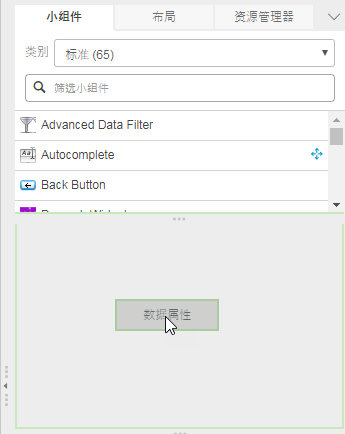
放置面板,面板会添加到新部分。固定方框一共包含三个部分。如果从中拖动面板的部分中不再存在面板,则该部分将会消失。
“工作区”选项可控制工作区的视图:

当修改工作区时,设置会从“默认”更改为“自定义”:
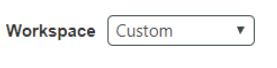
您始终可以通过从列表中选择“默认”来返回到默认的工作区。
要保存要在以后会话中使用的工作区:
1. 根据需要排列 Mashup Builder 工作区。
2. 在“工作区”选项中选择“创建新的”。
将打开“新建工作区”窗口。
3. 在“新建工作区”窗口的“工作区名称”选项中输入您的自定义工作区的名称,然后单击“完成”。
新工作区的名称将出现在“工作区”选项中。
 这将在以后的会话中使用。
这将在以后的会话中使用。单击此选项旁的  可删除保存的工作区。
可删除保存的工作区。